Vor weg einen Tipp, klar könnt ihr einfach alle Sachen die ich euch erkläre blind kopieren, aber nehmt euch ruhig die Zeit und beschäftigt euch ein wenig selbst mit dem Programm, denn habt ihr einmal das System hinter Tasker verstanden, lässt sich damit fast alles erledigen, von einfachen Aufgaben, bis hin zu komplizierten Widgets oder eigenen Apps. Im Grunde bietet Tasker sogar die Möglichkeit euer Smartphone unabhängig vom verwendeten Launcher komplett zu personalisieren.
Wie vorher schon einmal angekündigt, fangen wir erst mal mit einer allgemeinen Einführung in Tasker an, wir starten also quasi bei Null. Tasker gibt es natürlich, wie so viele andere Apps auch, in deutscher Sprache, ich persönlich bin aber kein Fan von den meisten Übersetzungen, werde Tasker deswegen auch hier in den Tutorials auf Englisch verwenden.
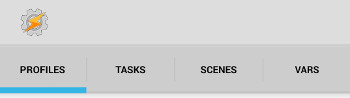
4 Grundbegriffe werden uns zu Beginn immer wieder begegnen, „Profiles“, „Tasks“, sowie „Scenes“ und „Vars(Variables)“. Ich gehe an dieser Stelle einmal kurz auf die wichtigsten Merkmale der einzelnen Begriffe ein.
Als „Profiles“ werden quasi die Trigger bezeichnet, also die Ereignisse die eintreten und eine bestimmte Aktion auslösen. Dazu zählen beispielsweise das Starten von bestimmten Apps, Uhrzeiten, GPS Standorte, eingehende Anrufe, Verbindungen mit einem W-LAN oder anmelden an einem Sendemast des Mobilfunkanbieters, …
Mit „Tasks“ werden die jeweiligen Programme bezeichnet, die beim Eintreten eines bestimmten Ereignisses ablaufen. Hierbei lassen sich eine viel Zahl von Aktionen festlegen und kombinieren, wie z.B. Aktivieren von WiFi, starten von Apps, Änderungen an Systemeinstellungen, etc.
„Scenes“ sind eine Art Popup-Fenster, welches wir frei gestalten können, mit kurzen Infotexten, Buttons etc. Zum Erstellen und Bearbeiten kommt Tasker mit einer Art Editor daher. Somit lassen sich ohne Problem selbst kleine Abfrage Popups erstellen. Wir könnten z.B. mittels solch eines Popups abfragen, ob eine bestimmte Aktion ausgeführt werden soll, oder eben nicht.
Zu guter Letzt haben wir die „Vars“, die Variables, in ihnen lassen sich wunderbar Informationen zwischenspeichern, verändern und später wieder auslesen. Wir können so z.B. die aktuelle Lautstärke in einer Variable hinterlegen, sie auf Null setzten und später wieder mit Hilfe der Variable auf den Ursprungswert zurück setzten.
So, dass sollte nun erst einmal für das Grundverständnis reichen. Ich denke nun ist es an der Zeit, dass wir uns einmal kurz an Hand eines kleinen Beispiels angucken, wie das Ganze zusammen funktioniert.
Alles beginnt, wie bereits beschrieben immer mit einem bestimmten Ereignis, welches eintritt.
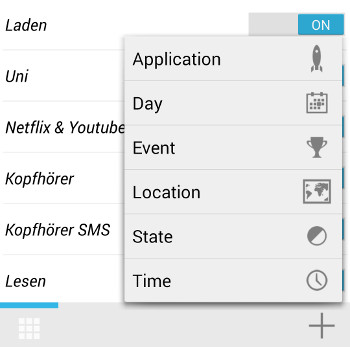 Ein solches können wir einfach unter dem Menüpunkt „Profiles“ und einem Klick auf das „+“ hinzufügen. Hier haben wir eine ganze Menge zur Auswahl, darunter die Auswahl eines bestimmten Datums, bzw. Wochentags, einer bestimmten Uhrzeit, einer bestimmten GPS Position, dem Starten einer ausgewählten App, einem Event, wie z.B. dem Eingehen eines Arufes oder einer SMS und zu guter Letzt eine Statusänderung, wozu unter andere das Einstecken eines Kopfhörers oder Ladekabels zählt.
Ein solches können wir einfach unter dem Menüpunkt „Profiles“ und einem Klick auf das „+“ hinzufügen. Hier haben wir eine ganze Menge zur Auswahl, darunter die Auswahl eines bestimmten Datums, bzw. Wochentags, einer bestimmten Uhrzeit, einer bestimmten GPS Position, dem Starten einer ausgewählten App, einem Event, wie z.B. dem Eingehen eines Arufes oder einer SMS und zu guter Letzt eine Statusänderung, wozu unter andere das Einstecken eines Kopfhörers oder Ladekabels zählt.
Theoretisch lassen sich auch zwei oder drei dieser Ereignisse kombinieren. somit haben wir die Möglichkeit das Ereignis genauer zu spezifizieren. So lassen sich Datums und Zeitangaben gut kombinieren.
Haben wir das nun erfolgreich beendet, so können wir uns den Tasks widmen, die bei Eintreten des Ereignisses ausgeführt werden sollen. Es wird hierbei noch einmal unterschieden, zwischen einem Eingangs- und einem Ausgangs-Task. Letzterer ist nicht wirklich ein Muss, da Tasker die Einstellungen auch so nach Beenden wieder zurück setzt. Sollte zwischenzeitlich allerdings etwas manuell geändert worden sein, so wird dies nicht berücksichtigt. Ich empfehle also jedem auch jeweils einen Ausgang-Task zu erstellen.
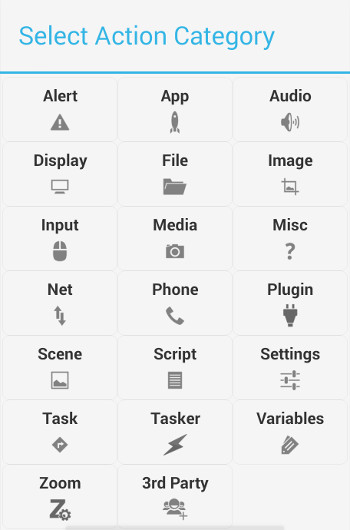
Nachdem wir uns nun für einen Namen für unseren Task entschieden haben, wechseln wir automatisch in die ‚Tasks‘ Registrierkarte. Hier reicht wieder ein einfacher Klick auf das „+“ mittig am unteren Bildschirmrand.
Es sollte sich nun ein Pop-up öffnen, in dem wir jede Menge Aktionen, die ausgeführt werden sollen, zur Auswahl haben. Das ganze wurde hier in mehr oder minder sinnvolle Kategorien zusammen gefasst. Unter der Kategorie „Net“ z.B. zusammen gefasst haben wir die Möglichkeit Bluetooth, WiFi, etc. durch Tasker ändern zu lassen. Unter dem Menüpunkt Audio finden wir eine ganze Reihe an Optionen die Benachrichtigungseinstellungen unseres Telefons zu bearbeiten, bzw. Musik oder andere Medien wiederzugeben.
Das sind nur ein paar kleine Beispiele, wie ihr seht, sind die Möglichkeiten beinahe unbegrenzt, aber macht euch doch einfach selbst mal in ruhe ein Bild davon, was alles möglich ist.
Unter dem Punkt „Plugins“ findet ihr einige Apps, die speziell mit Tasker zusammen arbeiten und deren Einstellungen somit ohne Probleme durch Tasker verändert werden können. Darunter zählt auch mein persönlicher Favorit unter den Mail Apps, AquaMail, wobei hier nur die kostenpflichtige Pro Version unterstützt wird.
Damit hätten wir fürs erste die zwei grundlegendsten Funktionen von Tasker kennen gelernt. Profile und Tasks. Mit Szenen und Variablen wollen wir uns an dieser Stelle noch nicht weiter befassen.
Somit ist es nun an der Zeit für unser erstes, eigenes, kleines Tasker Skript.
Für den Anfang wollen wir uns mit dem automatischen Aktivieren bzw. Deaktivieren des WiFi begnügen. Dies ist besonders praktisch, da ein ständig aktiviertes WiFi natürlich an unserem Akku zehrt, und sind wir mal ehrlich, wer braucht unterwegs schon die WiFi Funktion? Und wie viele von euch machen sich tatsächlich auch die Mühe es manuell zu deaktivieren? Richtig, … warum also nicht einfach Tasker diese Aufgabe übergeben.
- Wir klicken also erst einmal in der Registrierkarte ‚Profiles‘ auf das ‚+‘
- Hier wählen wir jetzt unter dem Menüpunkt ‚State‘ die Kategorie ‚Phone‘ aus und klicken anschließend auf ‚Cell Near‘
- Jetzt könnten wir von Hand die Daten von unserem nächst gelegenen Funkturm eingeben, aber da die Wenigsten die wohl direkt im Kopf haben werden, klicken wir einfach auf den Button ‚Scan‘. Solltet ihr in einer größeren Wohnung oder einem Haus wohnen, könnt ihr auch einmal mit dem Telefon durch die Gegend laufen und evtl. mehrer Signale empfangen und abspeichern. Wäre ja ärgerlich wenn sich euer WiFi deaktiviert, nur weil ihr im Wohnzimmer mit einem anderen Funkmast verbunden seid. Anschließend beenden wir das ganze durch Drücken von ‚Stop‘.
Damit hätten wir nun unser Profil schon fertig! Kommen wir nun zu den Tasks.
- Wir wählen zu Beginn wieder einen aussagekräftigen Namen aus, etwas wie „WiFi_on“
- Jetzt klicken wir wie vorher beschrieben auf das ‚+‘ und wählen die Kategorie ‚Net‘ aus.
- Hier wählen wir den Menüpunkt WiFi, und wählen im Drop-down Menü ‚on‘
So, damit hätten wir nun auch schon unseren ersten Eingangs-Task fertig! Der Ausgangs-Task lässt sich genau so erstellen, nur wählen wir am Ende eben nicht WiFi on, sondern off. Bei so simplen Skripten wie jetzt am Anfang ist es sicherlich kein Problem so einen Ausgangs-Task manuell neu anzulegen, aber gerade wenn die Tasks komplizierter werden, eignet es sich evtl. doch eher, einfach etwas länger auf den erstellten Task zu drücken und oben rechts im Menü ‚Clone‘ auszuwählen. Jetzt muss man nur noch das abändern, was man zurück setzten will.
In Kurzform sieht das ganze dann später so aus:
Profile: Wi-Fi (24) State: Cell Near [ Cell Tower / Last Signal:GSM:*****.***** / 0 GSM:*****.***** / 5 Ignore Cells:* ] Enter: #Wi-Fi_on (26) Exit: #Wi-Fi_off (12) Task: #Wi-Fi_on (26) A1: WiFi [ Set:On ] Task: #Wi-Fi_off (12) A1: WiFi [ Set:Off ]
Ich hoffe ich konnte euch einen ersten Eindruck von Tasker vermitteln und wer weiß, vielleicht hat ja der ein oder ebenfalls Spaß daran, sich mal ein wenig genauer mit Tasker zu beschäftigen. Ich werde, wie versprochen, nach und nach mehrer Tutorials und Beispiel Skripte erstellen, von einfachen Dingen wie diesem WiFi Skript, bis hin zu automatisierten Weckern, mit vorgelesener Wettervorhersage.
Bei Fragen stehe ich wie gewohnt gerne zur Verfügung, einfach via Kommentar oder Kontakt Formular.










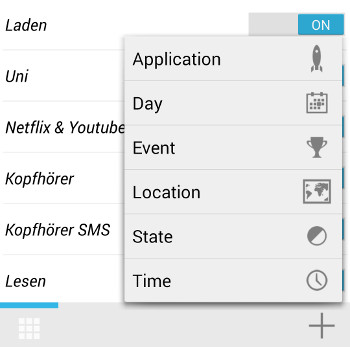








Hallo,
von meinem Provider habe ich ein paar Simkarten bekommen, mit denen man kostenlos innerhalb des Providernetzes telefonieren kann. In andere Netze wird es teuer, 9 Cent die Minute.
Nun würde ich gerne zwei meinen Kindern geben, damit die telefonieren können. Allerdings werden die natürlich nicht darauf achten, geht wahrscheinlich auch nicht, dass sie nur innerhalb des Providernetzes bleiben.
Eine Möglichkeit sehe ich, dass man grundsätzlich alle ausgehenden Telefonate sperrt und sie über Whatsapp telefonieren würden.
Deshalb suche ich eine App, womit ich das so umsetzen kann. Kennt sich jemand aus und kann mir eine App empfehlen?
Wäre das mit Tasker machbar?
Hey, spontan fällt mir da nichts ein, wobei ich meine mich zu erinnern, dass du ausgehende Anrufe blockieren kannst, quasi ne Whitelist und sonst alles Blocken, ist aber glaube ich Smartphone abhängig, sonst besteht die Möglichkeit gewisse Nummern oder auch Nummernbereich direkt beim Provider sperren zu lassen – ist aber nicht immer kostenlos, bzw. bei prepaid oder kleineren Verträge auch nicht unbedingt Vertragsbestandteil.
Mit Tasker fällt mir da spontan nichts ein, müsstest du mal ein bisschen rum gucken, wobei das dann ja auch nur läuft, so lange Tasker läuft, …
Generell wird es aber mit der Festlegung schwer bzw. in meinen Augen fast unmöglich. In meiner Jugend, als ich mein erstes Handy bekommen habe, glaub es war ne Call Ya Card von D2. da konntest noch anhand der Nummer sagen welcher Provider, also anhand der Vorwahl, … ist heute aber nicht mehr möglich, du kannst deine Nummer ja auch mitnehmen, … Und das Netz vor dem Anruf abfragen, .. das ist unmöglich, selbst für den Provider nicht so ohne weiteres machbar 😀
Ich danke dir für diese Anleitung, sie hat mich schon ein ganzes stück weiter gebracht.
Leider fehlt mir am ende leider einiges. Habe ich vielleicht eine andere Version?
Wenn ich das „Wlan-an“ einfach kopiere und ein „Wlan-aus“ draus mache, habe ich 2 Aktionen die er durchführt wenn ich in meine Funkzelle komme. Was muss ich am „Wlan-aus“ ändern damit es ein Ausgangs-Task wird?
und:
Du hast am Ende das ganze „Programm“ nochmal in Text-Form, wie kann man ist diese Ansicht wechseln? Kann man in der Text Ansicht den Programmablauf auch umschreiben?
Genau die gleiche Frage hab ich auch. Wie mache ich den „Ausgang“? Also Wifi immer off, wenn ich mich nicht im Bereich dieser Funkzelle befinde?
Vielen Dank
Edith
Guten Tag und Hallo Veit!
Ich habe mir in mein Auto ein Androidradio (9) eingebaut, komme mit der Hardware klar und nun geht’s an die Software, mit der ich auf Kriegsfuß stehe.
Obwohl ich die Anleitung (Beispiel) gelesen habe ist es mir nicht gelungen, den ersten Task zu erstellen.
Meine große Bitte: würdest Du mir bitte eine step by step-Anleitung geben?
Das Ziel: „Poweramp“ und „Blitzer.de“ sollen beim Hochfahren des Radios automatisch starten.
Wäre ganz toll wenn Du mich da an’s Händchen nehmen würdest und ich sage schon mal DANKE! und Gruß Kurt
Hey, sorry fürs step-by-step Anleitung erstellen fehlt mir leider auch die Zeit, bzw. nutze ich Tasker aktuell selbst nicht. Woran genau hapert es denn?
Hallo,
wie kann ich mit Tasker eine App deaktivieren wenn ich in meinem Heimnetz bin?
Und wenn ich das Heimnetz verlasse wieder aktivieren?
Gruß Volker
Hey,
soweit mit bekannt, kannst du mit Tasker Apps nicht deaktivieren oder aktivieren. Du kannst aber Apps ganz normal starten oder beenden 🙂
Hallo und guten Morgen,
ich habe eine App die, wenn jemand meine Türklingel bestätigt, eine Info an mein Handy sendet.
Ich sehe dann wer vor der Tür steht und kann mit ihm reden.
Die App soll aber nur aktiv sein wenn ich außerhalb meines Heimnetz bin.
Wenn ich Zuhause bin ertönt mein normaler Türgong.
Im Moment spielt die App auch noch ihre Melodie ab und das nervt.
Gruß Volker